Můj přítel mi řekl, abych vyzkoušel Zamzar, když chci převést video FLV na MP4. Zamzar to úspěšně dělá, pro mě to však vyžaduje příliš mnoho času, protože můj soubor je příliš velký a převedené video ztrácí víceméně svou původní kvalitu. - Mike

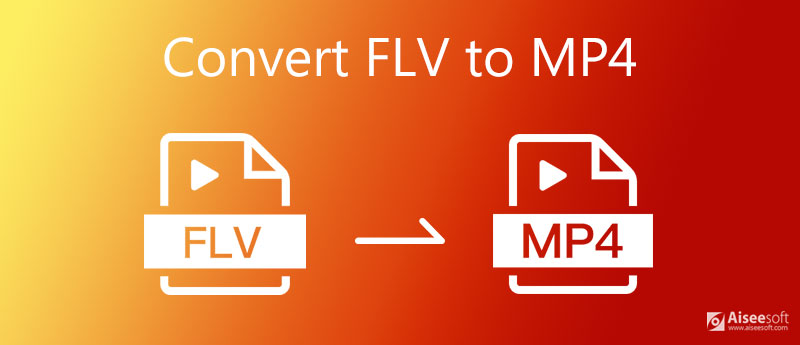
Flash video, také známé jako FLV video, je široce používaný formát souboru pro přenos videa přes internet nebo pro přehrávání v přehrávači Flash Player. Určitě znáte FLV pro jeho popularitu, protože mnoho online streamovacích webů kóduje svá média jako videa FLV. Je to však také umírající formát, protože jeho výrobce Adobe postupně upustil od obnovování Flashe pro mnoho přenosných zařízení.
Zatímco MP4 (Co je MP4) je také považován za nejčastěji používaný formát videa pro velké množství počítačových aplikací a přenosných zařízení, takže se můžete setkat s takovou situací, kdy potřebujete převést FLV na MP4. Také, pokud chcete získat video MP4, budete pravděpodobně muset změnit formát FLV na MP4. Jak můžete získat formát MP4 z videa FLV? Mnoho lidí si vybírá některé přehrávače médií, online konvertory nebo software třetích stran, jako je HandBrake, Free FLV to MP4 Converter a tak dále. V tomto článku vám ukážeme několik způsobů, jak zdarma převést FLV na MP4.
K lepšímu převodu z FLV na MP4 potřebujete seriózní aplikaci pro převod FLV, která bude řešit váš problém. A zde vám upřímně doporučíme spolehlivý a flexibilní program s názvem Zdarma FLV na MP4 Converter.
100% bezpečné. Žádné reklamy.
100% bezpečné. Žádné reklamy.

Stáhněte si tento plně funkční konverzní software FLV a spusťte jej.
Kliknutím na tlačítko "Přidat soubor(y)" importujete soubory FLV.
Vyberte soubor, který chcete převést, klikněte na šipku rozevíracího seznamu z „Profil“ a vyberte formát MP4, poté na kartě „Procházet“ vyberte cílovou složku pro uložení převedených souborů MP4.
Klepnutím na tlačítko „Převést“ zahájíte převod. O několik minut později najdete svůj výstupní soubor MP4 v cílové složce.
Kromě převodu z FLV na MP4 může tento výkonný program také změnit MP4 na FLV a podporu převodu různých video formátů, jako jsou AVI, MOV, WMV, 3GP, SWF, TS a další. Kromě toho vám to umožní snadno extrahovat zvukové soubory jako MP3, WMA, WAV, M4A atd. Mimochodem, tento chytrý software má také pokročilou verzi, která vám umožní bez námahy převádět, upravovat a vylepšovat jakékoli video.

Ke stažení
Aiseesoft Video Converter Ultimate
100% bezpečné. Žádné reklamy.
100% bezpečné. Žádné reklamy.
RealPlayer je oblíbená aplikace pro přehrávání médií, která umožňuje přehrávat streamovaná webová videa přes internet. Kromě této funkce může RealPlayer nejen přenášet počítačovou hudbu do iPadu, přesouvat videa, obrázky mezi PC a přenosnými zařízeními, ale také umožňuje uživatelům převádět videa. Tento plně vybavený software můžete například použít k převodu FLV na MP4. Následuje návod, jak změnit soubor FLV na MP4.
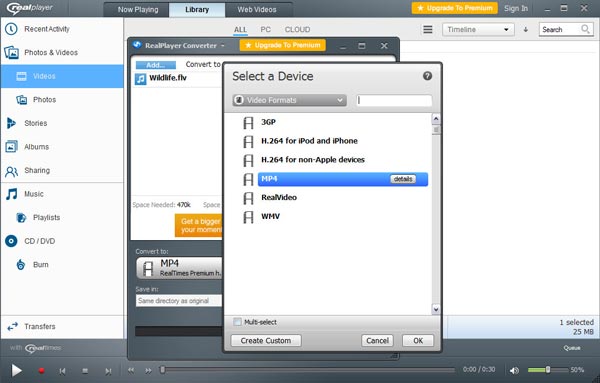
1. Stáhněte a nainstalujte RealPlayer.
2. Importujte FLV video do RealPlayer. V hlavním okně klikněte na kartu Knihovna> Video a vyhledejte video FLV, které chcete převést.
3. Klikněte pravým tlačítkem na video a zvolte „Upravit“> „Převést“. Na kartě „Převést na“ najděte formát „MP4“ v rozevíracím seznamu „Formát videa“ z rozbalovacího okna. Po dokončení klikněte na „ok“.
4. Klikněte na šipku „Uložit do“ a vyberte cílovou složku, abyste získali soubor MP4.
5. Karta "Start" převede FLV na MP4.
RealPlayer vám také může pomoci přímo proměnit FLV video na vaše přenosná zařízení, jako jsou iPhone, iPad, iPod, Samsung, LG, BlackBerry, HTC atd.
A některé další přehrávače médií, jako je VLC a další, vám také mohou pomoci převést FLV na MP4.
Mnoho lidí může hledat online způsoby, jak převést FLV na MP4. Při hledání na internetu vám nebudou chybět různé online video převaděče. Některé z nich jsou pro nás zdarma, takže můžete přímo převádět FLV video na MP4 online. Pokud je však váš soubor FLV příliš velký, musíte za svůj převod platit při použití bezplatného převaděče, jako je Zamzar. Proč tedy nepoužívat Aiseesoft Online Video Converter zdarma, zcela bezplatný online převodník FLV na MP4 bez omezení velikosti souboru:
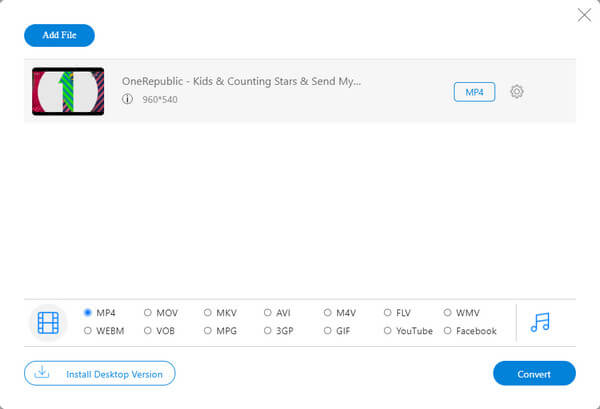
1. Je FLV lepší než MP4?
MP4 je bezpochyby mnohem populárnější a běžnější než FLV. Za normálních okolností se FLV používá pro streamování videí na internetu. Není však podporována všemi zařízeními. Mezitím lze MP4 přehrávat téměř na všech přehrávačích a zařízeních.
2. Může Windows Media Player přehrávat FLV?
Windows Media Player nemůže přehrávat FLV přímo. Ale se správným kodekem, kodekem CCCP, lze FLV přehrávat také na Windows Media Player.
3. Jak převést FLV na MP4 pomocí OBS?
Chcete-li převést FLV na MP4 na OBS, musíte nejprve přejít do nabídky Soubor. Poté klikněte na možnost Remux Recordings. Umístěte soubory FLV do okna a stiskněte tlačítko Remux. Poté počkejte, až bude proveden převod. Převedený soubor najdete ve stejné složce jako váš soubor FLV.
Snadné, že? Převod FLV do MP4 lze provést výše uvedenými způsoby. Pokud však máte video ve formátu AVI, jak je vložíte do iPadu pro sledování? Převést AVI na MP4.

Video Converter Ultimate je vynikající video konvertor, editor a vylepšovač pro převod, vylepšení a úpravu videí a hudby v 1000 formátech a dalších.
100% bezpečné. Žádné reklamy.
100% bezpečné. Žádné reklamy.